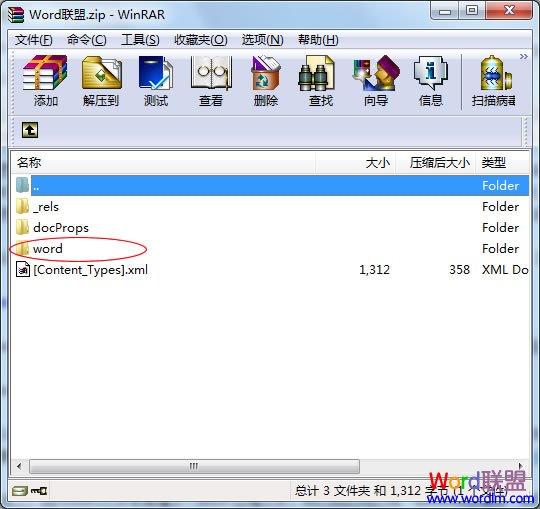萬盛學電腦網 >> WORD教程 >> WORD使用技巧 >> 怎樣在word中輸入三級鋼筋符號
怎樣在word中輸入三級鋼筋符號
接下來一起來感受一下,到底有哪些解決辦法吧!
網上的方法:
方法一:
HPB235鋼筋符號:在word中先輸入E000,然後按住ALT鍵,同時按下X鍵;
HrB335鋼筋符號:在word中先輸入E001,然後按住ALT鍵,同時按下X鍵;
HRB400鋼筋符號:在word中先輸入E002,然後按住ALT鍵,同時按下X鍵。
方法二:
WORD 中輸入特殊符號(比如鋼筋的一級、二級、三級)的方法:首先運行WINDOW中的“造字”程序,在文件菜單內選擇“字體鏈接”,在出現的對話框中選“與所選擇的字體鏈接”選“宋體”另存為“2.TTE”在WIN下的FONTS目錄中即可;然後在“編輯”菜單中選“選定代碼”比如選AAA1後確定,下面就可以用左側攔中的的畫筆畫出你想要的符號了。
接著選定“編輯”菜單中的“保存字符”,即可將字符保存了,然後在“區位輸入法”中輸入 “AAA 1”(前面已設定),就可以出現你想要的符號了。特別注意:造符號時應盡可能的大,否則WOED文當中顯示不清楚。
方法三:
在word中輸入鋼筋符號時,先在輸入法裡增加區位輸入法,
然後調用輸10+空格就可以找到字符的快捷鍵(用裡面帶的鍵盤)
……可以用簡化命令aaa1,aaa2,……或者1001,1002,……
注意在輸入法裡名稱叫中文(簡體)-內碼。
4 下載字體,word中鋼筋直徑符號使用下載。
方法五:
上面這些方法可能都存在在別人的電腦上不能正常顯示的問題。一直在尋找好的方法,但是沒有找到令自己滿意的。自己原創了一種方法,還算可以。
嘿嘿,其實也不是什麼高級的方法,就是用圖片!!,這種方法的好處就是各個版本的WORD和Windows都能正常顯示。
附各級鋼筋符號,gif格式,縮小打印出來效果還算可以。各級鋼筋符號如下所示:





- 上一頁:Word怎麼去掉頁碼?
- 下一頁:Word怎樣自定義方框打鉤字符